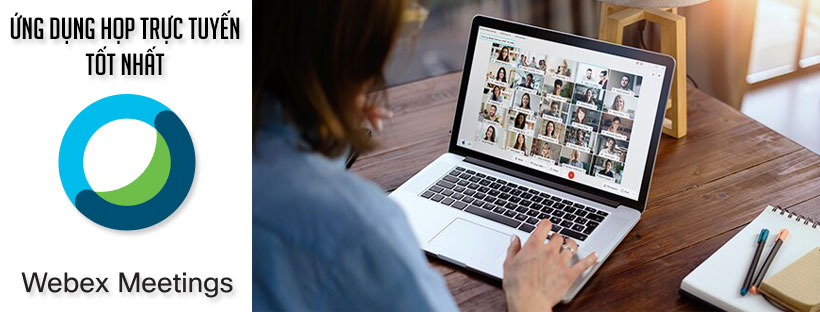Cách cập nhật ứng dụng Cisco Webex Meetings trên máy tính
Hãy thường xuyên cập nhật các phiên bản mới nhất của Cisco Webex Meetings trên máy tính để đảm bảo rằng bạn luôn sở hữu các tính năng và cải tiến mới nhất của ứng dụng. Nút Cập nhật (Update button) sẽ xuất hiện sau khi quá trình tải xuống hoàn tất và luôn sẵn sàng để cài đặt bản cập nhật của ứng dụng.
1. Đối với thiết bị Windows
Ở góc trên cùng bên phải của ứng dụng Cisco Webex Meetings trên máy tính, nhấp vào nút Update để tiến hành quá trình cập nhật.
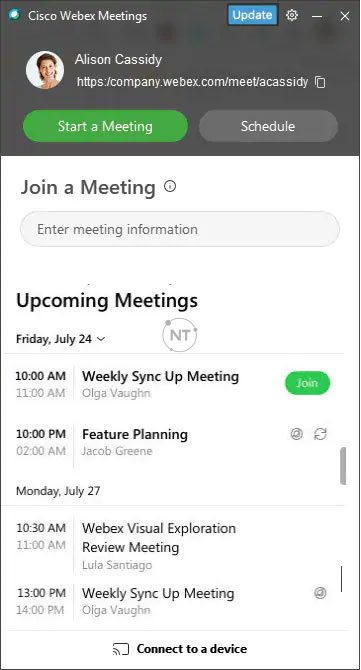
2. Ngoài ra, bạn cũng có thể chọn ![]() biểu tượng bánh răng để tiến hành cập nhật.
biểu tượng bánh răng để tiến hành cập nhật.
3. Trong danh sách thả xuống, chọn Check for Updates
4. Làm theo hướng dẫn cài đặt.
2. Đối với thiết bị Mac
- Ở góc trên cùng bên phải của ứng dụng Cisco Webex Meetings trên máy tính, nhấp vào nút Update.
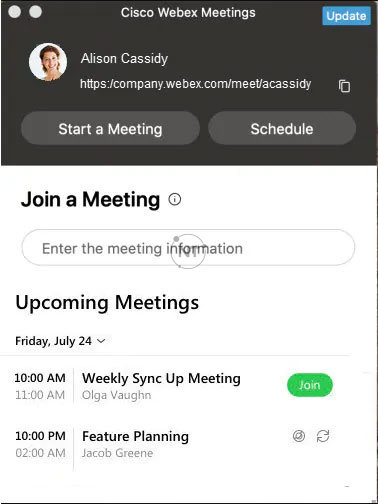
Bạn có thể cập nhật lên phiên bản Webex Meetings mới nhất mà không bị yêu cầu nhập tên người dùng hoặc mật khẩu quản trị viên.
2. Trên menu ứng dụng, chọn Cisco Webex Meetings.
3. Trong danh sách thả xuống, chọn Check for Updates.
4. Làm theo hướng dẫn cài đặt.
Xem thêm:
- Bản quyền phần mềm Webex Meeting
- Cách tải và cài đặt ứng dụng Cisco Webex Meetings trên máy tính
- Cách bật tắt nhanh video trong Webex Meetings
- Kết nối âm thanh và video trên Cisco Webex Meetings
- 20 Tính năng nổi bật của Webex Meetings trên Window
Thông tin liên hệ
CÔNG TY TNHH CUNG ỨNG NGỌC THIÊN
Tel: 028 777 98 999 – Hotline/Zalo: 028 777 98 999 (Mr.Thoại)
Email: info@vnsup.com
Website: ngocthiensup.com